マウス選びのコツ(2)
前ページの続きで、チェックポイントです。握りの「深さ」とボタンの配置
……自然に握ったとき、自分の握りが「浅い」か「深い」か知っておくと便利。握りが浅いユーザーは、サイドボタンに指がかかりにくいことがありますので(下の画像を参照)、ボタンが大きめの製品を選びます。
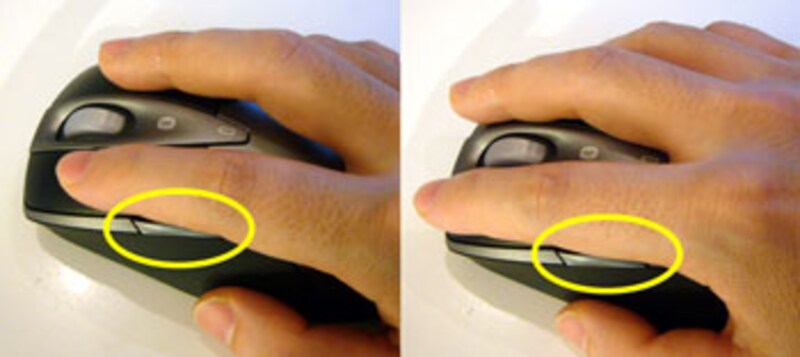 |
| 握り方が浅い人(左)は左のサイドボタンに指がかかりにくい |
ボタン機能の多さ
……付属マウスの多くは3ボタン(左右+スクロール)ですが、これにWebブラウザの「戻る」「進む」を加えた5ボタンが一般的。さらにボタン数が多いもの(10個という製品もある)や、特定アプリケーションの起動などを割り当てられるマウスもあります。小さいモニタで Excel ワークシートを使うことが多いユーザーは、チルトホイール(左右スクロール機能)がついた製品が便利です。これらの機能は、付属ソフトウェアで設定できます。
 |
| 設定画面で、ボタンの割り当て機能を変更できる |
PCとの接続方式
……USB接続がふつうで、旧式のPS2、および近距離ワイヤレスの Bluetooth(ブルートゥース)方式があります。Bluetooth方式の製品を接続するには、レシーバーを接続するUSBポートの空きが必要です。また、最近のPCにはPS2ポートはないので注意しましょう。
その他
……マウスを左手で握るユーザーは「左右両用」を選びます。ゲームユーザーなら、「光学式センサー」よりも精度の高い「レーザーセンサー」がよいでしょう。もちろん、価格も重要です。
| Microsoft 製品を見てみる……>>NEXT |
Page1:マウス交換で快適に
Page2:マウスを選ぶには
Page3:Microsoft製品の事例







